Skelbimas
Mėgstate retro žaidimus, bet nežinote, kur rasti geriausi žaidimai? Ieškai kažkokio retro žaidimų aukso? Tada kodėl gi neperžvelgus Ambiianą, „Raspbian“ sukurtą „Amiga“ emuliatorių, skirtą „Raspberry Pi“?
„Commodore Amiga“ mėgdžiojimas dar niekada nebuvo lengvesnis ar labiau patenkintas.
„Amiga“: vienas visų laikų mėgstamiausių namų kompiuterių
Nuostabi grafika, unikalus fizinis dizainas ir nuolanki IBM / PC suderinamos rinkos antonimas. Ne, aš nekalbu apie „Apple“ kompiuterį, bet apie „Commodore Amiga“. Galinti garso, grafikos, vaizdo įrašų, standartinių biuro užduočių ir nepaprastos vaizdo žaidimų platformos, „Amiga“ dominavo namų kompiuteriuose JAV ir Europoje nuo 1985 m. Iki galutinio pasirodymo 1994 m.

(Visų pirma Jungtinėje Karalystėje ir Europoje dėl Amiga nuosmukio atsirado žaidimų konsolių ir namų kompiuterių.)
Tačiau Amiga nėra mirusi. „Amiga“ palikimo likučius galima rasti šiuolaikinėse platformose, pvz., „Android“ 10 ir daugiau klasikinių „Amiga“ žaidimų, „Reborn“, „Android“ „Amiga“ neprisimenama taip maloniai, kaip NES ar kitos konsolės, tačiau joje vis dar yra nuostabių žaidimų biblioteka. Štai 10, kuriuos šiandien galite žaisti „Android“. Skaityti daugiau ir „iOS“, nors tik keli žaidimai buvo pakartotinai išleisti mobiliuosiuose įrenginiuose.
Jūs netgi galite nusipirkti senus „Amigas“ internete, nors turėtumėte žinoti, kad jie yra stebėtinai brangūs. Daugumai taip pat reikia naujų kondensatorių, nes originalai tikriausiai nutekėjo arba to dar nėra. Tai reiškia papildomas išlaidas, kurių galbūt norėtumėte išvengti.
Tuo tarpu kai kurie gerbėjų projektai bando atgaivinti „Amiga“ kaip įrenginį. Bet kodėl gi mokėti už įrenginį, į kurį įeina emuliatorius, jei jūs galite tiesiog jį mėgdžioti jau turimame Raspberry Pi?
Štai ką reikia žinoti ir kaip tai padaryti.
Ko jums reikia norint mėgdžioti Amiga ant Raspberry Pi
Jei norite savo „Raspberry Pi“ paversti „Amiga“, jums reikės:
- Bet kuris aviečių Pi: originalus modelis B, nulis arba Pi 3 ir vėlesni (koks skirtumas „Raspberry Pi“ lentos vadovas: nulis vs. A ir B modeliaiTurite daugybę skirtingų „Raspberry Pi“ modelių, kaip žinoti, kurį pirkti? Mūsų pagrindinis vadovas jums papasakoja viską, ką reikia žinoti! Skaityti daugiau ?)
- Tuščia „microSD“ kortelė ne mažiau kaip 2 GB
- Etcher vaizdų rašymo programa
- Amibijos operacinės sistemos kopija iš Amibijos svetainė
- „Amiga Kickstart“ ROM failai
- Žaidimai, programos, „Workbench ROM“ (Geriausi „Amiga“ žaidimai, kuriuos mėgdžioti! 10 „Amiga“ žaidimų, kuriuos turėtumėte žaisti su emuliatoriumi„Commodore Amiga“ yra viena iš svarbiausių 16 bitų eros konsolių. Norite sužinoti, kokius žaidimus turėtumėte žaisti „Amiga“ emuliatoriuje? Čia yra 10, kuriuos turėtumėte išbandyti! Skaityti daugiau )
- Klaviatūra ir pelė
- Vairasvirtė (arba kitas žaidimų valdiklis)
- Televizorius ar monitorius
Sudarykite šią partiją kartu su tinkamu „Kickstart“ ROM, ir jums bus artimiausia originali „Amiga“!
Rasti „Amiga Kickstart“ ROM
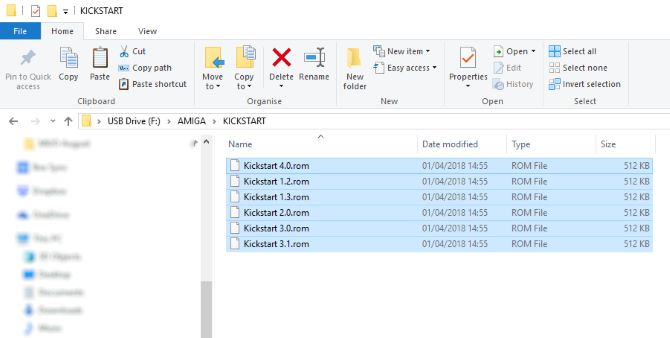
Jei norite naudoti „Amibian“, pirmiausia turėsite įsigyti „Kickstart“ ROM, kurį naudoja jūsų pasirinktam „Amiga“ modeliui (arba visiems jiems). Paprasčiausias pasirinkimas yra įsigyti „Kickstart“ iš „Cloanto“ per amigaforever.com.
Nepaisant to, kiek turite ROM, turėsite jį pridėti prie USB atmintinės kartu su žaidimų ar programų ROM, kuriuos planuojate naudoti.
Susumavę visus šiuos dalykus, būsite pasiruošę pradėti savo kelionę į praeitį. Ar pasiruošę dar kartą peržiūrėti aukso amžių - 16 bitų žaidimų? Štai ką jums reikia padaryti.
„Ambibian“ OS diegimas „Raspberry Pi“
Norėdami pradėti, pradėkite nuo naujai suformatuotos „microSD“ kortelės. Turėjote atsisiųsti ir įdiegti „Etcher“ bei „Amibian“ operacinę sistemą. Šis archyvas turėtų būti neišpakuotas, todėl jūs turite IMG failą paruoštą naudoti.
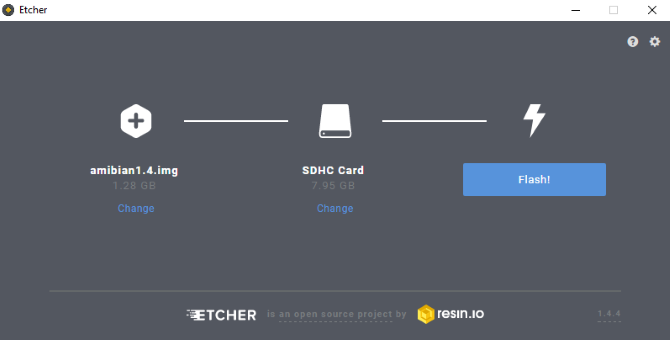
Įdėkite „microSD“ kortelę į savo kortelių skaitytuvą ir paleiskite „Etcher“. Spustelėkite Pasirinkite vaizdą norėdami naršyti iki amibijos IMG failo.
Patikrinkite vidurinį programos skydelį, kuriame turėtų būti aptikta „microSD“ kortelė. Patikrinkite, ar tai teisinga kortelė (patikrinkite disko raidę failų tvarkytuvėje), tada spustelėkite Blykstė toliau rašyti atvaizdą.
Palaukite, kol tai baigsis; Etcher informuos jus, kai baigsis rašymas, todėl uždarykite programą.
Paleidimas ir Amibijos sistemos konfigūravimas
Šiame etape turėtumėte įsitikinti, kad visi išoriniai įrenginiai, įskaitant ekraną, yra prijungti prie „Raspberry Pi“. Saugiai išimkite „microSD“ kortelę iš savo kompiuterio ir įdėkite ją į savo „Raspberry Pi“, tada prijunkite maitinimo laidą, kad įkrautumėte.

Pasirodys pagrindinė vartotojo sąsaja, siūlanti varginančią meniu ir parinkčių kolekciją; tačiau jūs dar negalite naudotis savo amibijos sistema. Vietoj to turėsite atlikti kai kuriuos konfigūracijos pakeitimus. Mesti vartotojo sąsaja ir komandų eilutės meniu įveskite:
raspcBus atidarytas pažįstamas „Raspberry Pi“ ekranas „raspi-config“. Norėdami pasirinkti, naudokite rodyklių klavišus Išskleisti failų sistemą, tada pasirinkite Geraiir Baigti. Taip pat galite pakeisti kompiuterį Lokalizacijos parinktys kol naudojate „Raspi-config“.
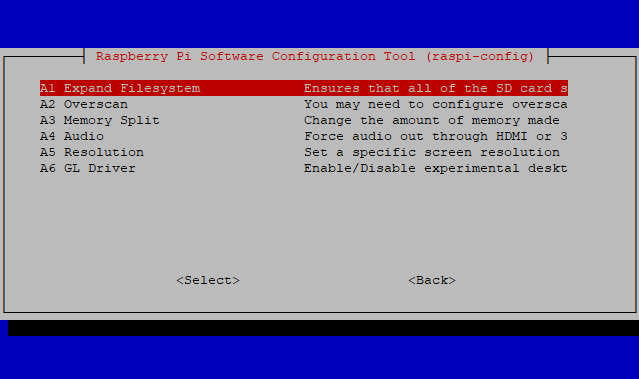
Pasirinkite Taip kai būsite paraginti paleisti iš naujo. Dabar turite visą „microSD“ kortelės, kurią galite įsigyti savo „Amiga“ ROM, talpą!
Kopijuoti „Amiga“ ROM ir duomenis į „Raspberry Pi“
Kai jūsų Pi iš naujo paleidžia, įdėkite USB atmintinę.
Meniu dar kartą pasirinkite Baigti, tada komandų eilutės meniu raskite „Midnight Commander“. Šis įrankis yra failų tvarkyklė, kurią galite naudoti norėdami pasiekti failus. Paleiskite tai naudodami komandą
mcČia rodyklių klavišais pasirinkite USB diską kairiajame skydelyje, o dešinėje - naršykite /root/amiga/kickstarts. Čia pasirinkite „Kickstart“ ROM (-us) ir paspauskite F5 kopijuoti į „kickstart“ pakatalogį.
Kai tai bus padaryta, eikite į /root/amiga/floppies dešinėje srityje ir nukopijuokite „Amiga“ žaidimus dar kartą naudodami F5.
Viskas jau yra vietoje, kad mėgdžiotumėte Amiga savo „Raspberry Pi“!
„Amiga“ programinės įrangos paleidimas amibianiečių kalba
Norėdami naudoti „Amiga“ programinę įrangą, pirmiausia turite pasakyti emuliatoriui, kur yra „Kickstart“ ROM, pasirinkite a konfigūraciją (buvo išleistos kelios Amiga versijos) ir įkelkite virtualų diskelį ( žaidimo ROM).

Tai padarykite bakstelėdami 3 iš pagrindinio amibiško meniu į Paleiskite „Amiga“ir pasirinkę vieną iš konfigūracijų. Tai priklausys nuo to, kokį „Kickstart“ kompaktinį diską turite (internetinę specifiką turėsite patikrinti), tačiau, pavyzdžiui, jei naudojate „Kickstart 1.3“, turėsite pasirinkti vieną iš pagrindinių A500 konfigūracijos. Pasirinkite tai, tada spustelėkite ROM skirtuką ir suraskite tinkamą „Kickstart“ versiją (mūsų pavyzdyje tai būtų „Kickstart 1.3“).
Tada eikite į skirtuką RAM, kuriame rasite parinktį nustatyti 1 MB RAM lustą. Tai imituos išplėtimo kortelę, kuri buvo pristatyta su daugeliu „Amiga 500“ 1989–1992 m., Atnaujinant pagrindinę 512 kbB RAM iki viso megabaito (užgęsta!).

Tai atlikę, eikite į skirtuką „Diskeliai“ ir suraskite žaidimo ROM, kurį norite naudoti. Amiga ROM yra ADF formato; Pradinis diskas yra pažymėtas DF0:, taigi naudokite tai vieno disko programoms ir žaidimams. Jei jūsų žaidime yra keli diskai, paprastai įdėkite juos į kiekvieną virtualų diską.
Spustelėkite Sutaupyti tada atsiminkite konfigūraciją (suteikdami jai pavadinimą ir aprašymą), tada Pradėti. Po akimirkos jūsų emuliuota Amiga įkels jūsų pasirinktą ROM failą. Laikas žaisti kaip 1990 m.
Mėgaukitės klasikine „Amiga“ programine įranga savo „Raspberry Pi“
Stebėtina, kaip paprasta naudoti savo „Raspberry Pi“ kaip „Amiga“. Dar geriau, vis tiek galite naudoti „Linux“, nes tai pateikia pagrindinį kompiuterio paleidimo kodą.

Norėdami paversti savo „Raspberry Pi“ „Amiga“, jums tereikia:
- Prijunkite USB klaviatūrą ir pelę prie savo Raspberry PI
- Įdiekite „Amibian distro“ į savo SD kortelę
- Nukopijuokite „Kickstart“ ROM ir žaidimų ROM į USB atmintinę
- Paleiskite savo „Raspberry Pi“
- Išskleiskite failų sistemą
- Nukopijuokite ROM į tinkamus katalogus amibų kalba
- Nurodykite konfigūravimo įrankį, kur rasti „Kickstart“
- Įkelkite žaidimo ROM, spustelėkite Pradėti ir mėgaukitės!
Dar geriau, kad šis projektas ypač tinka senesniems „Raspberry Pi“ modeliams. Mūsų sąraše nerasta nieko naudingo puikūs seno aviečių pi naudojimo būdai 7 pasidaryk pats projekto idėjos, kaip panaudoti seną aviečių piNeleisk, kad tavo sena aviečių Pi sėdėtų užmiršta ir nenaudota! Čia yra keli būdai, kaip naudoti A arba B „Raspberry Pi“ modelį. Skaityti daugiau ? Tai gali būti tik tai, ko jūs ieškote!
Christianas Cawley yra „Linux“, „pasidaryk pats“, programavimo ir techninių paaiškinimų saugumo, redaktoriaus pavaduotojas. Jis taip pat kuria „The Really Useful Podcast“ ir turi didelę patirtį palaikant darbalaukį ir programinę įrangą. Žurnalo „Linux Format“ bendradarbis Christianas yra „Raspberry Pi“ skleidėjas, „Lego“ mėgėjas ir retro žaidimų gerbėjas.